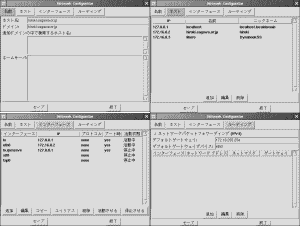| メールマガジン 経営相談 情報技術 活動実績 経歴等 問合せ リンク | |||
| ◆カード認識 ◆設定 ◆設定ファイル ◆ping Linux最初へ |
|
||
| 今回は、ネットワーク設定をしみます。まずは家の中で小規模LANを構築するためのLANカード設定等を手始めに行います。ネットワークの最終目標はWindowsとの接続によるファイル共有と、PPP接続サーバの構築により家の外からのアクセスです。 | |||
まずはカードが認識されているか確認 |
|||
| 実は私のPCに入っているカードはWindows98にドライバが対応しておらず、おまけにそのカードメーカのホームページをみたら、98対応のドライバが無いことがわかりました。ということで、Linuxで使うことを決意したのです。 前段はこれくらいにして、まずはLANカードは認識されているのかをチェックします。本来なら起動時のメッセージを目をさらにして見るのですが、早くてどんどん流れて行ってしまうので、わかりません。そこでコマンドの登場です。次のようなコマンドをたたきました。 dmesg | grep eth0このコマンドの意味は起動時のメッセージを再表示(dmesg)して、eth0という文字列がある部分を抜き出す(grep)というものです。eth0というのはイーサネットカードの頭文字+0です。要はデバイス名ですね。LANカードのデバイス名はこれのようです。 で、結果は、きちんと認識されていました。聞くところによるとプラグアンドプレイのLANカード(特にPCI)は結構認識するようで、また多くのLinuxディストリビューションが初期設定で使えるようになっており、カーネルの再構築はいらないようです。 |
|||
| このページのはじめに戻る | |||
GUIによる設定 |
|||
さて、認識したカードに設定を加えます。LANで大事なのはIPアドレスとhostsファイルの設定です。LinuxではGUIで設定が出来ます。下記の画面です。これはネットワークコンフィグレータです。AdministrationのメニューからNetwork
Configuratorを起動することになります。
|
|||
| このページのはじめに戻る | |||
設定ファイルはどうなったか |
|||
| このページのはじめに戻る | |||
| pingが通った | |||
めでたくpingが通りました。pingというのはping 192.168.0.2という風に使い、相手とのネットワーク通信がうまく行っているかを確認するコマンドです。LAN接続をして、ClientのPCから上記のpingを打ったら、ちゃんとreplyが帰ってきました。バッチリです。 次回は、Sambaの設定をします。Sambaって何?という方はこちらからお問い合わせを。 |
|||
| このページのはじめに戻る | |||
 ネットワーク1
ネットワーク1